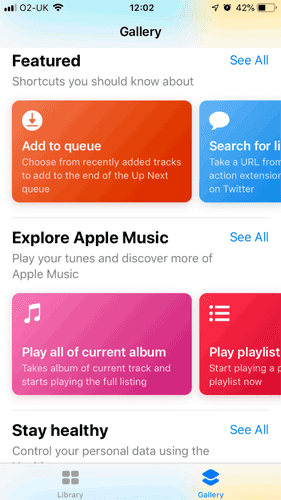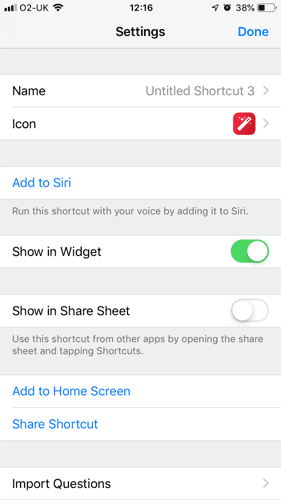Apple a introduit un certain nombre de fonctionnalités et de fonctionnalitésNouvelles astuces dans iOS 12 , Y compris Raccourcis Siri. Ce sont des commandes spéciales Avec des procédures régulièrement mises en place Que vous pouvez activer en utilisant Commandes audio Siri.
Siri soumettra des suggestions d'action en fonction de votre comportement passé. Vous les trouverez apparaissant sur l'écran de verrouillage ou l'écran de recherche, mais vous pouvez également créer votre propre écran. Ce tutoriel va vous montrer comment faire cela.

Raccourcis Siri suggérés
Certains raccourcis peuvent être des suggestions Propulsé par Siri utile pour vous. Au lieu d'attendre que ces suggestions apparaissent, vous pouvez les trouver dans Paramètres.
1. Allez dans "Paramètres" et cliquez sur "Siri et recherche".
2. Vous trouverez trois raccourcis suggérés. Si vous voulez en voir plus, appuyez sur "Tous les raccourcis".

3. Vous pouvez maintenant faire défiler les raccourcis suggérés pour les applications que vous avez installées sur votre iPhone.
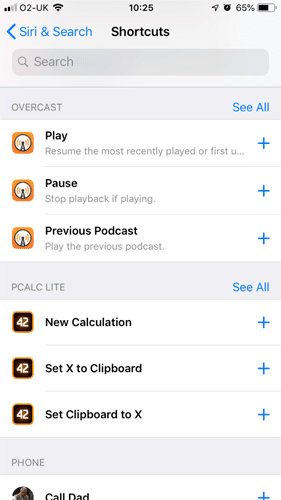
4. Lorsque vous trouvez un raccourci que vous souhaitez utiliser, cliquez sur le bouton "+".
5. Appuyez sur le bouton Enregistrer pour enregistrer l'instruction que vous souhaitez utiliser pour exécuter le raccourci, puis cliquez sur Terminé.

Vous pouvez maintenant activer votre raccourci en appelant simplement Siri en prononçant la phrase que vous avez enregistrée.
Galerie de raccourcis
Si vous recherchez un raccourci plus complexe combinant différentes actions et applications, vous devez utiliser l'application de raccourcis native précédemment installée avec iOS 12.
Lorsque vous exécutez l'application, celle-ci est ouverte dans la bibliothèque. Vous pouvez accéder à la galerie de raccourcis via l’icône en bas de l’écran.
La galerie contient un tas de raccourcis prêts à l'emploi classés en catégories pratiques. Lorsque vous trouvez un raccourci souhaité, cliquez sur "Obtenir le raccourci" pour ajouter le raccourci à votre bibliothèque.
Lorsque vous ouvrez votre bibliothèque, vous trouverez le nouveau raccourci. Cliquez sur les trois points dans le coin supérieur droit du raccourci pour voir ce que le raccourci fera. Vous pouvez apporter les modifications souhaitées en modifiant le raccourci pour vos propres besoins.
Si vous souhaitez ajouter un contrôle Siri à votre raccourci, appuyez sur l'icône Paramètres en haut à droite de cet écran. Vous pouvez ensuite choisir «Ajouter à Siri» pour enregistrer votre commande Siri. Il existe également une option «Ajouter à l'écran d'accueil», qui fournit une liste d'instructions expliquant comment créer une icône semblable à une application pour lancer votre raccourci.
Créez vos propres raccourcis
Si vous ne trouvez pas le raccourci recherché dans la galerie, vous pouvez créer votre propre raccourci depuis le début. Pour faire ceci:
1. Cliquez sur l'icône "+" en haut à droite de l'écran pour créer un nouveau raccourci.

2. Au bas de l'écran, vous trouverez une liste d'actions suggérées à ajouter à votre raccourci.
3. Si vous ne trouvez pas l'action que vous voulez, tapez dans le champ de recherche. Vous trouverez une liste des types de contenu, ainsi qu'une liste des applications installées avec les procédures disponibles pour l'application Raccourcis.
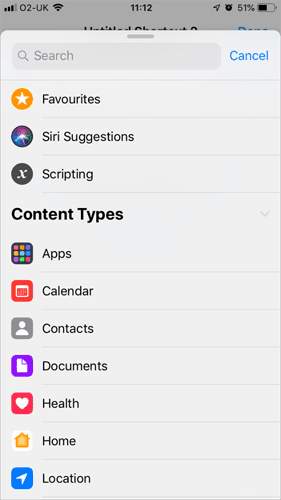
4. En cliquant sur une application spécifique, vous verrez toutes les actions que vous pouvez effectuer avec cette application. Cliquez sur l'icône Info pour en savoir plus sur le fonctionnement de cette procédure.

5. Cliquez sur Action pour l'ajouter à votre raccourci et continuez jusqu'à ce que vous ajoutiez toutes les actions nécessaires. Vous pouvez appuyer et maintenir une action pour la faire glisser vers le haut ou vers le bas dans le raccourci.
6. Pour tester votre raccourci, cliquez sur l'icône "Exécuter" en haut de l'écran.
7. Lorsque vous avez terminé votre raccourci, cliquez sur l'icône Paramètres en haut à droite de l'écran. Vous pouvez nommer votre nom, l'ajouter à Siri ou l'ajouter à votre écran d'accueil.

8. Appuyez sur "Terminé" pour enregistrer votre sélection dans votre bibliothèque.
Si vous avez du mal à créer un raccourci qui vous convient, essayez de rechercher dans la galerie un autre raccourci exécutant une action similaire. Vous pouvez ensuite consulter la liste des actions pour voir comment cela fonctionne.
Action rapide avec les raccourcis Siri
Vous ne pourrez jamais Personnalisez votre iPhone De la même manière, vous pouvez personnaliser un appareil Android. Apple est très fanatique de son écosystème et cela ne changera pas.
Heureusement, avec l'introduction Raccourcis Siri , Les utilisateurs d’iPhone ont désormais plus de contrôle sur les tâches normales. Cela ne va pas attirer tout le monde, mais les raccourcis peuvent être une vraie solution pour les utilisateurs expérimentés.
Avez-vous des raccourcis iPhone Siri Le vôtre pour le partager? Vous laissez un commentaire ci-dessous avec vos pensées.